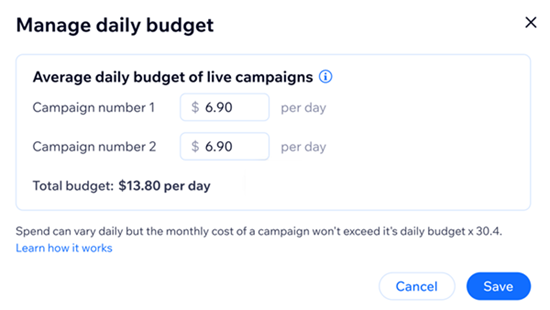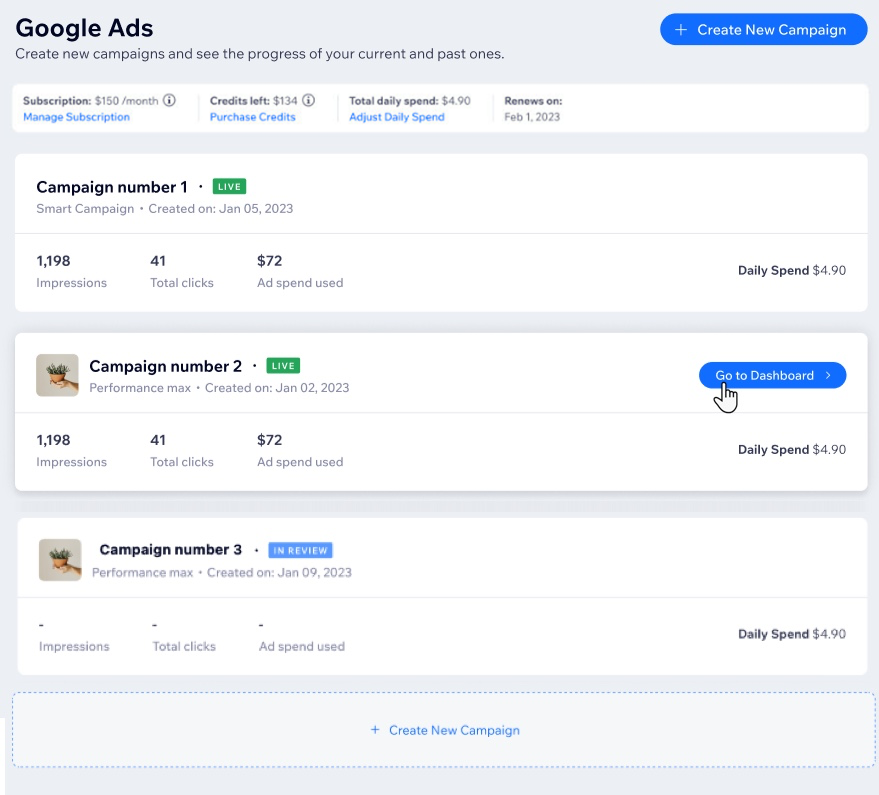Wix Google 広告:キャンペーンを作成・管理する
7分
この記事内
- キャンペーンを作成する
- キャンペーンを管理する
- よくある質問
Wix Google 広告を使用すると、サイトダッシュボードから直接 Google 広告キャンペーンを作成して管理することができます。この記事の手順に従って設定することで、ターゲットを絞ったキャンペーンを実施し、新規顧客へのリーチを増やして売上を促進し、オンラインビジネスを成長させることができます。
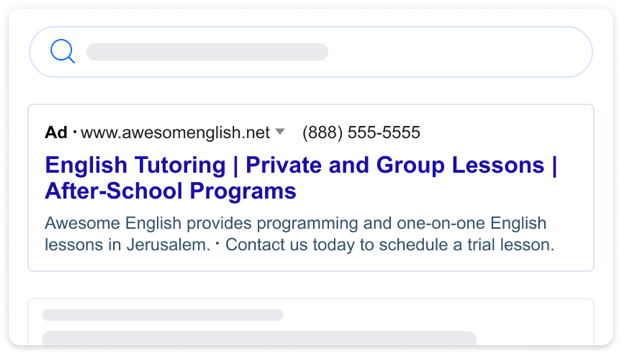
キャンペーンを作成する
サイトのダッシュボードに表示される手順に従い、Wix Google 広告キャンペーンを作成します。このプロセスを通して、コンバージョンにつながる最高の広告コンテンツを作成するためのヒントが見つかります。
広告キャンペーンを開始すると、すべてのデータが Wix サイトダッシュボードの Google 広告 に自動的に同期されます。また、Wix アクセス解析のマーケティングレポートやマーケティング概要と同期するため、すべての有料マーケティングとオーガニックマーケティングを 1か所で確認できます。
重要:
Wix Google 広告キャンペーンを作成する前に、以下が完了していることを確認してください。
- サイトを公開する。
- プランを購入してサイトをアップグレードする。
- 独自ドメインを接続する。
キャンペーンを作成する方法:
- サイトダッシュボードで「Google 広告」にアクセスします。
- 「広告キャンペーンを作成する」をクリックします。
- 広告の目的を選択します:
- サイトトラフィックの促進: Google スマートアシストキャンペーンは、検索結果に表示されるテキストベースの広告で、提供する商品やサービスを探しているユーザーとつながるのに役立ちます。これらのキャンペーンを使用して、あなたのサービスを積極的に検索するユーザーをターゲットにすることで、売上、ウェブサイトへのトラフィックを増やしましょう。
- 商品購入の促進:P-MAX ショッピング(PMAX)キャンペーンは Eコマースビジネス向けに設計されており、Google 検索、YouTube、Google 画像、Google ディスプレイネットワークなど、さまざまな Google サーフェスで商品を紹介することができます。
- 「広告にリンクするサイトページ」ドロップダウンをクリックして、訪問者が広告をクリックした際に表示させるページ(例:Wix ストアの商品ページ)を選択します。
- 「言語 」ドロップダウンをクリックして、広告に表示されるサイトページのメイン言語を選択します。選択できる言語は 1つのみです
- 「対象地域」下で、広告を掲載する場所を選択します:
- 特定の市、郵便番号、または都道府県:入力欄に場所を入力し、ドロップダウンからオプションを選択します。地域は 10か所まで追加することができます。
- 住所付近:入力欄に住所を入力し、ドロップダウンから半径を選択します。
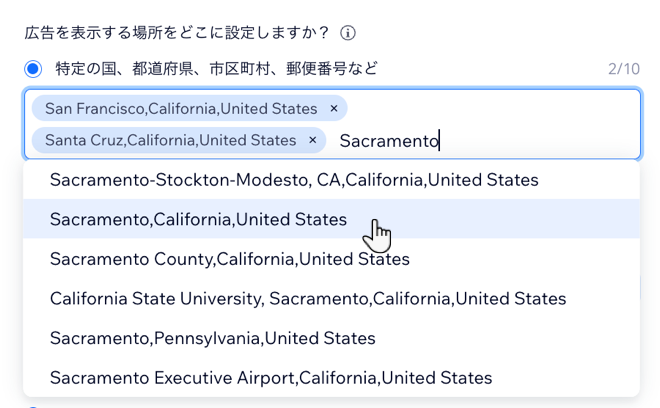
- 「広告が表示されるタイミング」下で広告を常に表示するか、特定の時間帯に表示するかを選択します。
- 常に表示(推奨):Google 検索結果に常に広告が表示されます。広告は表示されれば表示されるほど閲覧数が増えるため、このオプションをおすすめします。
- 特定の時間帯:特定の時間帯にのみ広告が表示されます。これは、営業時間中に電話対応する場合におすすめです。
- 「時間帯を設定」をクリックします。
- 広告を表示したい曜日横のチェックボックスを選択し、曜日ごとに特定の時間を選択します。
- 「キーワードのテーマ」下で、検索時に広告が表示されやすくなるよう、サービスや商品にマッチしたキーワードのテーマを最大 10個入力します。Google 広告の推奨キーワードを使用することもできます。キーワードテーマの選択についての詳細はこちら
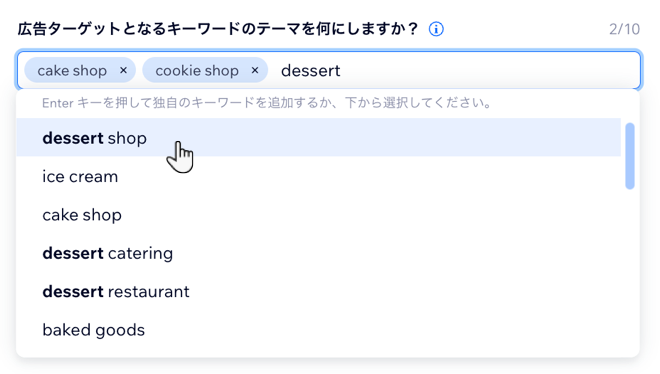
- 「次へ」をクリックします。
- 「広告コンテンツ」下に、任意の順序で組み合わせることができる 3つの広告見出しと 2つの説明文を入力します。各広告見出しは 30文字以下(全角の場合は 15文字以下)、各説明文は 90文字以下(全角の場合は 45文字以下)にする必要があります。
- (オプション)「広告に通話ボタンを表示する」横のチェックボックスをクリックし、閲覧者が問い合わせできるように、Google 広告に連絡先番号を追加します。
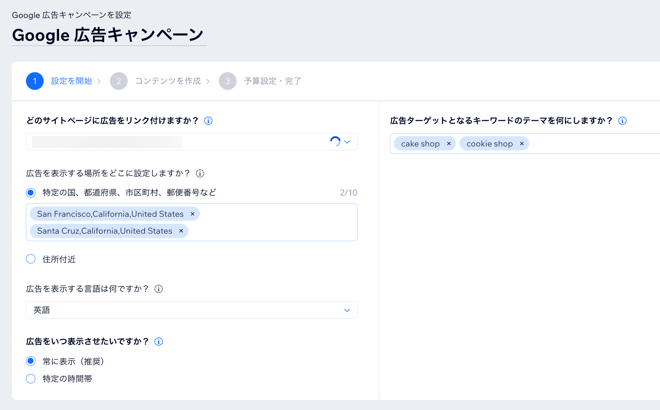
- 「次へ」をクリックします。
- キャンペーンの予算を設定する方法を選択します:
- プリセットの予算を選択する:キャンペーンの予算を、3種類の中から選択します。各オプションには、1日の平均予算と、1日あたりに獲得できる推定クリック数が表示されます。
- 独自の予算を入力する:1日あたりの平均予算を入力します。
ヒント:「1日の平均予算」下に表示されるクリック数は、入力した予算に応じて自動的に更新されます。
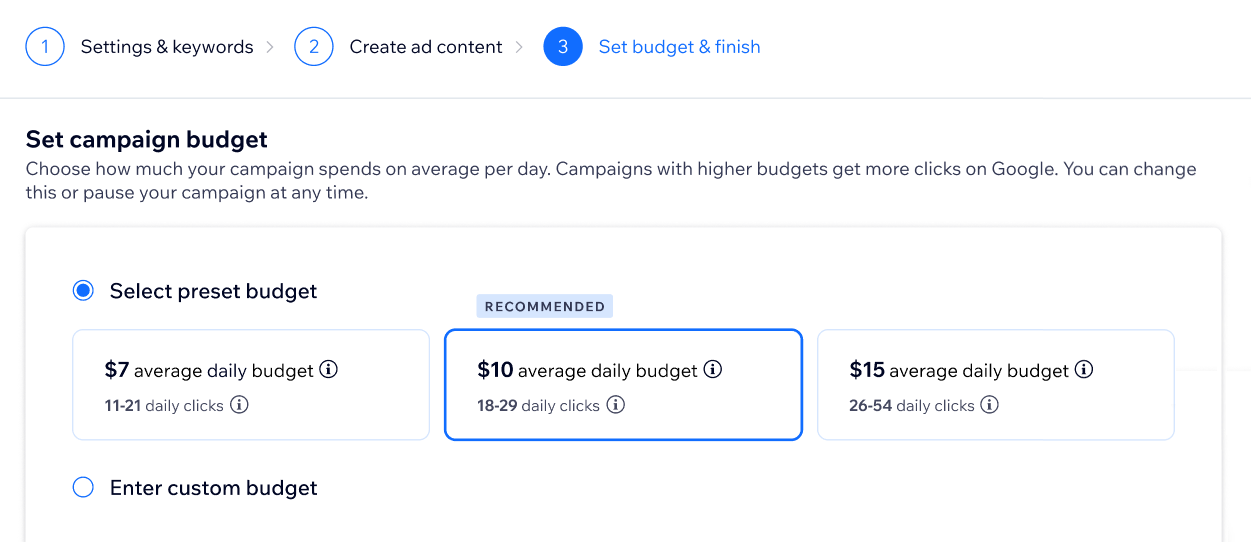
- 予算を設定したら、「保存・お支払い」をクリックします。
- お支払い情報を入力します。
- 「購入する」をクリックします。
キャンペーンを管理する
Google 広告キャンペーンは、サイトダッシュボードから直接管理することができます。マーケティングの目標やビジネスのニーズに合わせて、いつでもキャンペーンを編集、一時停止、再開することができます。
キャンペーンを管理する方法:
- サイトダッシュボードで「Google 広告」にアクセスします。
- 該当するキャンペーンにマウスオーバーし、「ダッシュボードを開く」をクリックします。
- 実行する内容を選択します:
キャンペーンを編集する
キャンペーンを一時停止する
キャンペーンを再開する
よくある質問
Wix Google 広告キャンペーンの作成・管理に関する詳細については、以下をクリックしてご覧ください。
キャンペーンの 1日あたりの予算を変更するにはどうすればよいですか?
キャンペーンの予算ページで、通貨が USD で表示されるのはなぜですか?
キャンペーンの 1日あたりの予算はどのように請求されますか?
既存の Google 広告アカウントを Wix Google 広告キャンペーンに接続することはできますか?
Google P-MAX ショッピングキャンペーンと Google スマートアシストキャンペーンの違いを教えてください。
複数のキャンペーンを作成すると、どのようなメリットがありますか?
作成できるキャンペーンの数に制限はありますか?
ダッシュボードで、各キャンペーンの横に表示されているラベルは何ですか?
複数のキャンペーンのパフォーマンスを比較する場合、どれくらいの期間キャンペーンを実施する必要がありますか?